Rumah >tutorial komputer >Penyelesaian masalah >Bagaimana untuk menangani skrin hijau apabila menonton video pada pelayar Win11 edge
Bagaimana untuk menangani skrin hijau apabila menonton video pada pelayar Win11 edge
- WBOYWBOYWBOYWBOYWBOYWBOYWBOYWBOYWBOYWBOYWBOYWBOYWBke hadapan
- 2024-04-03 13:00:30936semak imbas
editor php Penyemak imbas Apple Win11 edge ialah pelayar generasi baharu yang popular Ia bukan sahaja mempunyai penampilan yang cantik dan prestasi yang sangat baik, tetapi juga mempunyai banyak fungsi praktikal. Salah satu ciri yang menarik perhatian ramai ialah fungsi skrin hijau, yang membolehkan pengguna mendapat pengalaman menonton yang lebih baik apabila menonton video. Jadi, bagaimana untuk menggunakan fungsi skrin hijau? Mari kita ketahui lebih lanjut mengenainya bersama-sama!
1 Klik dua kali untuk membuka perisian dan klik butang tiga titik di penjuru kanan sebelah atas.
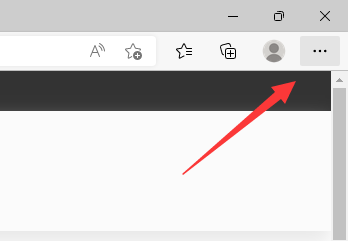
2 Kemudian klik "Tetapan" dalam senarai pilihan di bawah.
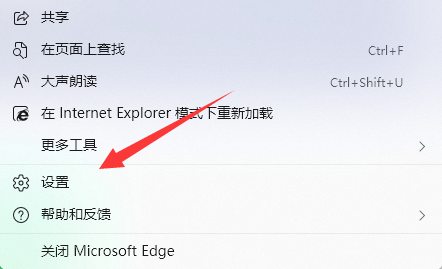
3. Dalam antara muka tetingkap yang dibuka, klik pilihan "Sistem dan Prestasi" di lajur kiri.
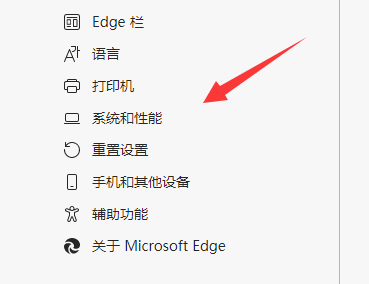
4 Kemudian cari "Gunakan Pecutan Perkakasan" di sebelah kanan dan hidupkan butang suis.
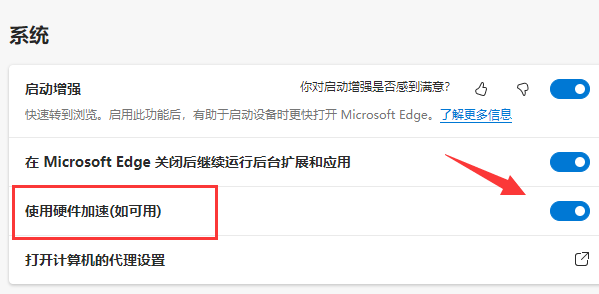
Atas ialah kandungan terperinci Bagaimana untuk menangani skrin hijau apabila menonton video pada pelayar Win11 edge. Untuk maklumat lanjut, sila ikut artikel berkaitan lain di laman web China PHP!
Artikel berkaitan
Lihat lagi- Bagaimana untuk menetapkan konfigurasi pembolehubah persekitaran jdk dalam sistem win11
- Pengenalan terperinci kepada tutorial menukar sistem win11 kepada win10
- Bagaimana untuk menolak pecutan perkakasan dalam win10
- Arahan khusus sama ada anda boleh menyahpasang penyemak imbas Edge
- Bagaimana untuk memasukkan tetapan mod bacaan dalam pelayar tepi

